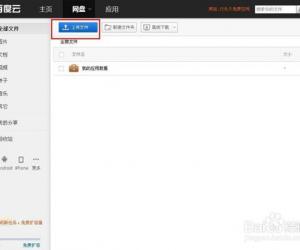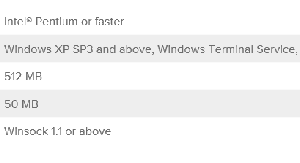win7系统打不开Exe格式文件怎么办 exe文件打不开原因怎么解决
发布时间:2016-11-29 10:31:56作者:知识屋
win7系统打不开Exe格式文件怎么办 exe文件打不开原因怎么解决。我们在使用电脑的时候,总是会遇到很多的电脑问题。当我们的电脑遇到了EXE格式的文件打不开的时候,那么我们应该怎么办呢?一起来看看吧。
打开开始菜单,右键点击“命令提示符”的“属性”。
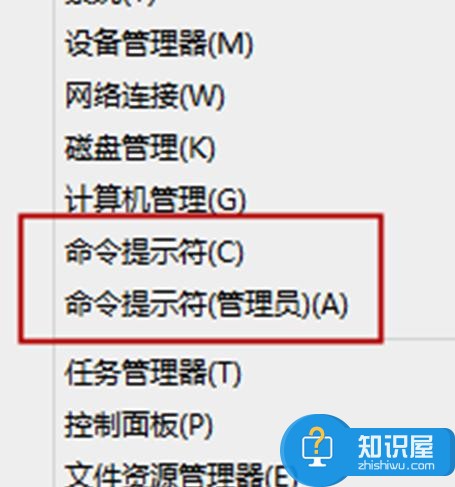
02选择导航栏的“快捷方式”。
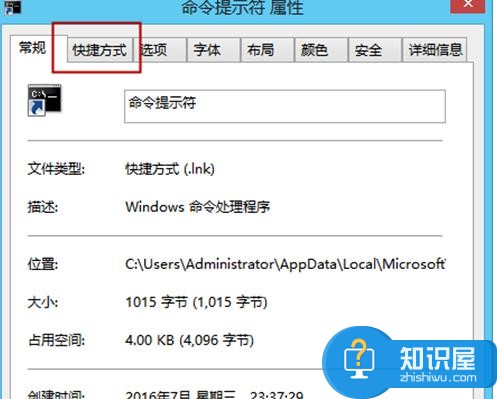
03点击“打开文件位置”。
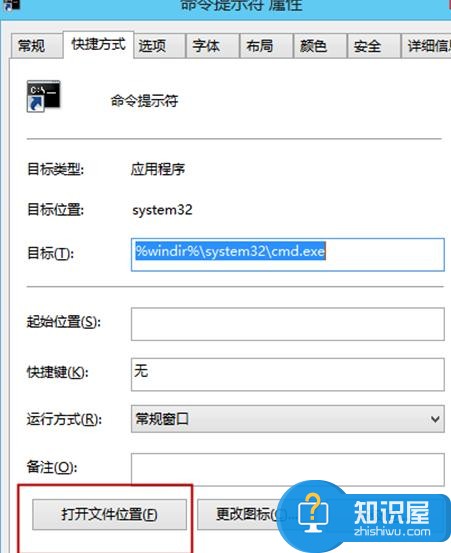
04找到并选中“cmd.exe”,重命名,把后缀名改成“.cmd”。
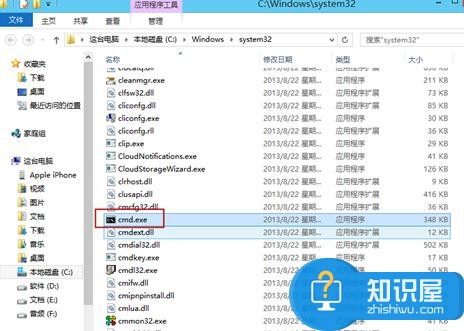
05确定更改文件扩展名。
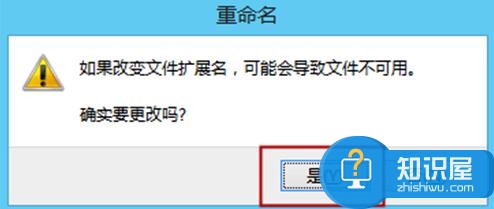
06在命令提示符窗口键入“assoc .exe=exefile”,回车。
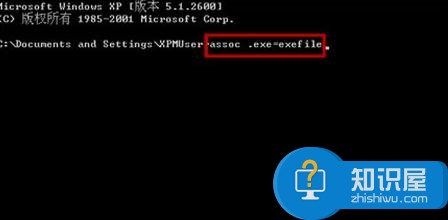
07显示“.exe=exefile”,表示成功修复了可执行程序的文件关联。
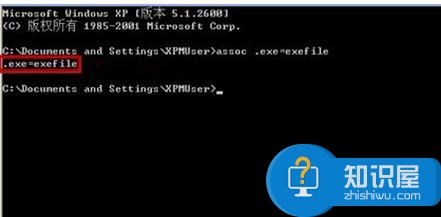
对于我们的电脑在遇到了EXE格式的文件打不开的问题的时候,我们就可以利用到上面给你们介绍的解决方法进行处理,希望能够对你们有所帮助。
(免责声明:文章内容如涉及作品内容、版权和其它问题,请及时与我们联系,我们将在第一时间删除内容,文章内容仅供参考)
知识阅读
软件推荐
更多 >-
1
 一寸照片的尺寸是多少像素?一寸照片规格排版教程
一寸照片的尺寸是多少像素?一寸照片规格排版教程2016-05-30
-
2
新浪秒拍视频怎么下载?秒拍视频下载的方法教程
-
3
监控怎么安装?网络监控摄像头安装图文教程
-
4
电脑待机时间怎么设置 电脑没多久就进入待机状态
-
5
农行网银K宝密码忘了怎么办?农行网银K宝密码忘了的解决方法
-
6
手机淘宝怎么修改评价 手机淘宝修改评价方法
-
7
支付宝钱包、微信和手机QQ红包怎么用?为手机充话费、淘宝购物、买电影票
-
8
不认识的字怎么查,教你怎样查不认识的字
-
9
如何用QQ音乐下载歌到内存卡里面
-
10
2015年度哪款浏览器好用? 2015年上半年浏览器评测排行榜!